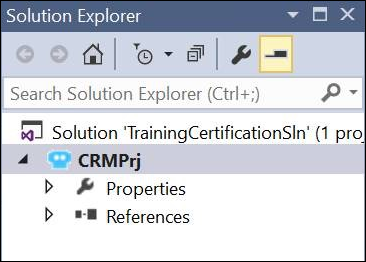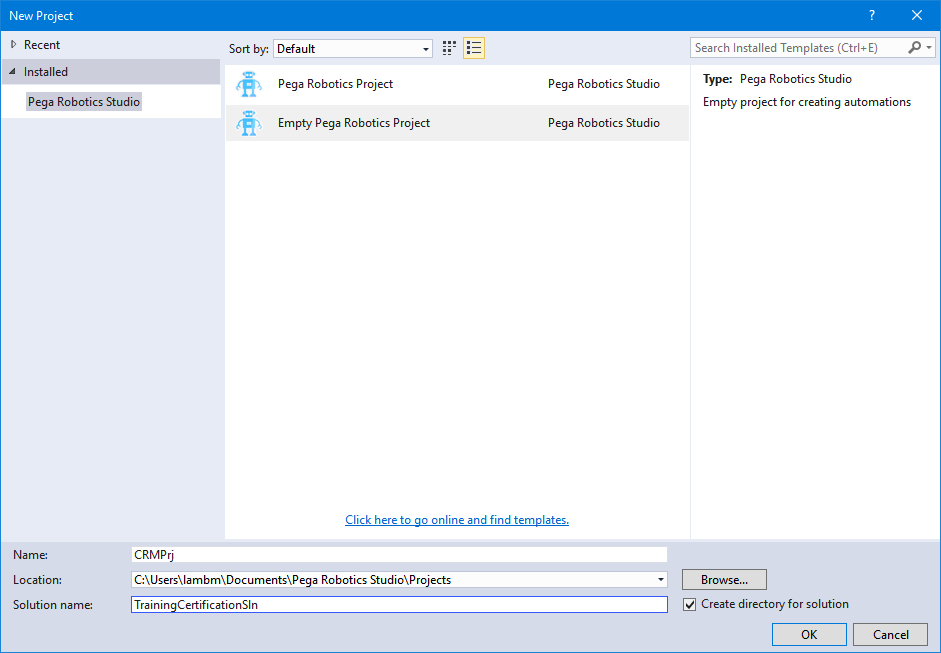
Creación de soluciones y proyectos
1 Tarea
15 minutos
Escenario
En función del caso de negocio, la solución de certificación de capacitación requiere dos proyectos para dos aplicaciones separadas: Customer Relationship Management y ACME Search System. Comúnmente, un desarrollador trabaja en cada aplicación individualmente, pero para los fines de este proyecto, está trabajando sobre todas las aplicaciones dentro de la solución.
Dada la estructura básica de la solución Training Certification, cree una solución y agregue dos proyectos, uno para cada aplicación.
La siguiente tabla ofrece la información que necesita para completar el ejercicio.
| Elemento | Nombre |
|---|---|
| Solución Training Certification | TrainingCertificationSln |
| Customer Relationship Management | CRMPrj |
| ACME Search System | ACMESearchPrj |
Nota: Antes de completar este desafío y todos los desafíos posteriores para esta misión, se requiere al menos Pega Robot Studio, versión 19.1.66. Para recibir asistencia en la descarga e instalación de Pega Robot Studio, ver Completing the challenges in Pega Robot Studio.
Tareas detalladas
1 Crear soluciones y proyectos
Siga estos pasos para crear un proyecto y una solución.
- Inicie Pega Robotic Automation Studio.
- Desde la barra de menú, seleccione File > New > Project (Archivo > Nuevo > Proyecto). Aparece la ventana New Project (Nuevo proyecto).
- En la ventana New Project (Nuevo proyecto), seleccione Empty Pega Robotics Project (Proyecto vacío de Pega Robotics).
- En el campo Name (Nombre), ingrese CRMPrj.
- En el campo Solution Name (Nombre de la solución), ingrese TrainingCertificationSln.
- Acepte la ubicación predeterminada para la carpeta.
- Haga clic en OK (Aceptar). La nueva solución y el proyecto se muestran en la ventana del Explorador de soluciones.
- En el Explorador de soluciones, haga clic con el botón secundario en TrainingCertificationSln.
- Desde el menú contextual, seleccione Add > New Project (Agregar > Nuevo proyecto) para visualizar la ventana New Project (Nuevo proyecto).
- En la ventana New Project (Nuevo proyecto), seleccione Empty Pega Robotics Project (Proyecto vacío de Pega Robotics).
- En la ventana Add New Project, en el campo Name (Nombre), ingrese ACMESearchPrj.
- Haga clic en OK (Aceptar). La ventana se cierra, y se visualiza el nuevo proyecto en la ventana del Explorador de soluciones.
- Desde el menú File (Archivo), seleccione Save All (Guardar todo) para guardar su solución y proyectos.
Disponible en la siguiente misión:
If you are having problems with your training, please review the Pega Academy Support FAQs.
¿Quiere ayudarnos a mejorar este contenido?